荣耀电脑将应用从C盘转移到D盘的方法是什么?转移过程中需要注意什么?
- 家电知识
- 2025-06-06
- 10
随着电脑使用时间的增加,系统盘(通常是C盘)的存储空间往往越来越紧张,这会对电脑的运行速度产生负面影响。将应用从C盘转移到D盘不仅可以释放系统盘空间,还能提升系统的整体性能。对于荣耀电脑用户来说,这一操作同样适用。具体如何操作,转移过程中又该注意哪些事项呢?本文将全面为您解答。
如何将应用从C盘转移到D盘?
1.确认D盘有足够的空间
在开始转移之前,请确保D盘有足够的可用空间来容纳即将迁移的应用程序。您可以使用Windows自带的磁盘管理工具来查看磁盘空间。
2.使用“设置”进行应用移动
Windows10及以上版本的操作系统提供了内置的设置选项来移动应用:
打开“设置”>“应用”>“应用和功能”。
在列表中找到需要移动的应用。
点击该应用,然后选择“移动”按钮。如果应用支持移动,它会自动移动到D盘。
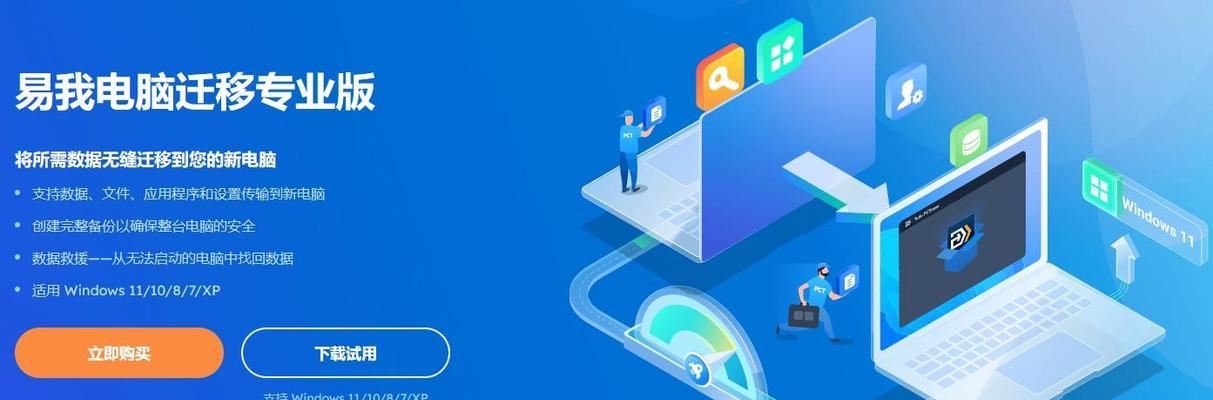
3.使用第三方软件
如果您的系统不支持上述功能,或者您需要更灵活的控制,可以使用第三方软件如“EaseUSPartitionMaster”或“MiniToolPartitionWizard”来移动应用程序。这些工具可以更安全地移动应用程序,避免损坏。
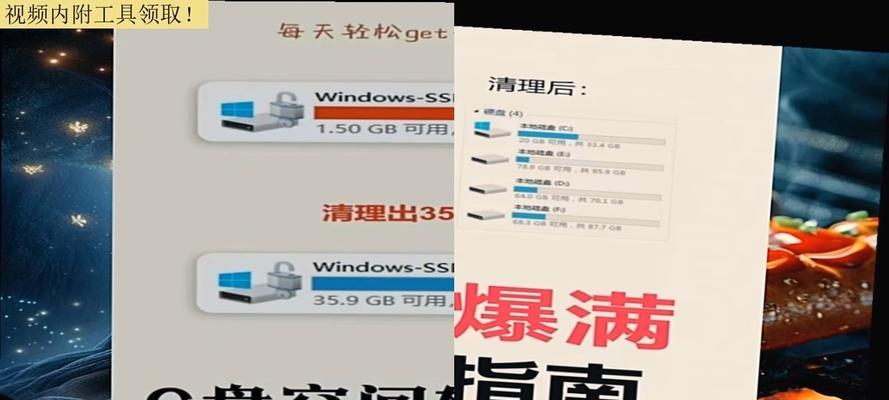
转移过程中需要注意的事项
1.确保应用的兼容性
在移动应用之前,请确保所选择的应用程序可以安全地转移到另一个分区。一般来说,非系统应用程序和那些非系统关键的程序可以安全移动。
2.关闭正在运行的程序
在移动应用之前,请务必关闭所有正在运行的程序,以避免在移动过程中出现错误。
3.备份重要数据
在进行分区操作之前,建议备份您的重要数据。这样,一旦出现问题,您不会丢失任何重要信息。
4.注意移动过程中的提示
在移动过程中,系统可能会给出一些提示,例如是否需要删除或移动某些文件。请仔细阅读这些提示,并按照指示操作。
5.避免频繁移动系统文件
频繁地将应用程序在不同分区之间移动可能会对系统造成不必要的负担,尤其是系统文件和程序,应尽量避免移动。
6.系统更新与驱动安装
移动应用程序后,请确保系统更新和驱动安装正确,以避免兼容性问题。
7.检查程序的运行情况
移动应用程序后,重启电脑并检查程序是否能正常运行。如果遇到问题,需要重新安装应用程序。
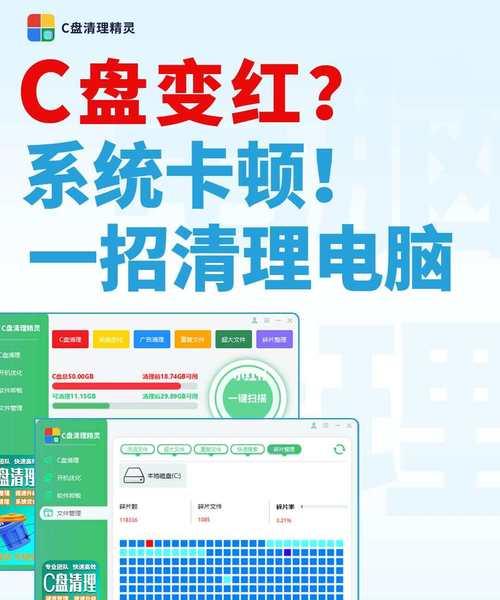
结语
通过以上步骤,您可以有效地将荣耀电脑中的应用程序从C盘转移到D盘,以释放系统盘空间,提升电脑运行速度。在转移过程中,请牢记上述注意事项,以确保操作的顺利进行。如果您对电脑维护和优化有任何疑问,欢迎留言讨论,我们将提供进一步的帮助。
版权声明:本文内容由互联网用户自发贡献,该文观点仅代表作者本人。本站仅提供信息存储空间服务,不拥有所有权,不承担相关法律责任。如发现本站有涉嫌抄袭侵权/违法违规的内容, 请发送邮件至 3561739510@qq.com 举报,一经查实,本站将立刻删除。